O país deve ficar oficialmente louco pelo Super Bowl 50 em 7 de fevereiro.
Se você não está entre os 75 mil torcedores sortudos que assistem ao jogo em pessoa no Levi's Stadium de Santa Clara, você provavelmente estará entre as mais de 110 milhões de pessoas assistindo na TV.
Veja como fazer com que a TV pareça melhor para o maior jogo do ano.
Vá para o grande jogo
O futebol é apresentado principalmente em uma visão de caixa de imprensa, com muito do campo visível ao mesmo tempo, repleto de jogadores muito pequenos. Mais do que a maioria dos programas de TV, é mais adequado para telas maiores. Você terá uma experiência melhor assistindo em uma TV tão grande quanto você tem disponível. Ou talvez até um projetor.
Se a sua TV for menor, você pode obter um efeito semelhante ao sentar-se mais perto. TVs de alta definição e TVs 4K geralmente ficam ótimas até mesmo de distâncias muito próximas, então pode valer a pena mover seu assento para mais perto da TV para o jogo. Isto é, se isso não obscurecer a tela para seus amigos.
Conecte-se no passe HDMI para jardas de 1080i
A primeira coisa que você quer fazer é garantir que a TV esteja configurada corretamente. Se você tiver um cabo de alta definição ou caixa de satélite, verifique se ele está conectado via HDMI.

CBS (a empresa-mãe da CNET) está lidando com a transmissão, que estará em resolução 1080i. Geralmente, você obtém os melhores resultados se definir sua caixa para gerar uma resolução de 1080i, e não 720p. (Infelizmente, não há transmissão 4K do jogo.)
Você também quer ter certeza de que está sintonizado com as versões de alta definição da transmissão. A maioria dos provedores de cabo e satélite nos EUA possui canais HD e de definição padrão, e desde que você tenha uma TV compatível, o HD parecerá muito melhor.
Para mais detalhes, confira como configurar uma HDTV.
Ligue para o audível
Você também deve ter seu áudio configurado corretamente. Se você estiver usando os alto-falantes da TV para áudio, defina sua caixa para saída estéreo em oposição ao som surround 5.1 (Dolby Digital).
Mas esperamos que você esteja usando um sistema de áudio externo ou barra de som, que pode não apenas fornecer som surround real ou simulado (perfeito para aquele grande ruído de público), mas também um diálogo muito melhor.
Tente brincar com os controles de som. Muitas TVs e sistemas de som externos têm um equalizador multibanda que permite diminuir certas frequências independentemente das outras, acalmando os sons que você não deseja ouvir. Se o seu equipamento não tiver um equalizador, experimente um modo de som ou até mesmo os controles básicos de graves e agudos.
E se estiver ouvindo a transmissão de som surround de canal 5.1 da CBS em um sistema surround, você pode desativar o canal central para minimizar o diálogo dos locutores. Por outro lado, se você preferir ouvi-los na multidão, abaixe os outros alto-falantes (Esquerda, Direita e Surround) e aumente o centro.
Atire uma espiral brilhante
Na CNET, nós calibramos as configurações de imagem de cada TV que analisamos para obter a melhor qualidade de imagem. Se você possui uma das TVs que analisamos, você mesmo pode testar nossas configurações calibradas. Pesquise em nosso fórum de configurações de imagem da sua TV para descobrir se nós, ou outro leitor, postamos configurações para ele.
Claro, nossas calibrações acontecem em um quarto escuro, e seu quarto pode ser mais brilhante, especialmente se você estiver na costa oeste, onde o pontapé inicial está marcado para as 15h30. Se a imagem parecer muito fraca, tente aumentar o controle da luz de fundo, o que aumenta a potência da iluminação (geralmente LEDs) atrás da tela LCD. Se você tiver um televisor de plasma ou OLED, tente aumentar o controle de Contraste ou Luz Celular ou OLED. Além disso, certifique-se de desativar os sensores de iluminação da sala, os controles automáticos de brilho ou os controles de economia de energia.

Pegue uma grelha verde
Durante nossas calibrações, tentamos obter a cor mais precisa possível. Para o futebol, a cor mais comum que você verá é o verde do campo. O olho humano é muito sensível ao verde, e você geralmente pode dizer se a grama parece muito acastanhada ou sem brilho, ou muito amarelada ou vibrante. Quando você está assistindo futebol, você quer um verde tão natural e preciso quanto possível.
Uma das melhores maneiras de garantir cores precisas, incluindo verde, é ativar a predefinição Filme ou Cinema (ou THX, se a sua TV tiver). Parece contraintuitivo, mas o Movie geralmente fornece uma cor verde mais precisa do que Sports ou outros modos de imagem. São muitas vezes socados e de aparência supersaturada, com greens que são muito mais intensos do que na vida real. Se você gosta do visual marcante, por outro lado, talvez prefira um desses modos para um mais preciso.
Em algumas TVs, infelizmente, o filme ficará muito escuro, mesmo se você aumentar a luz de fundo ou o contraste. Se for esse o caso, escolha um modo de imagem mais brilhante e procure um controle chamado "espaço de cor" ou algo semelhante. Lá, você desejará escolher a configuração "HD" ou "Auto" ou "Rec 709", não a configuração "Nativo". Você também pode conseguir que a grama pareça mais natural diminuindo o controle de cor.
Não guarde esse ponto extra!
Então, se você decidiu que não estará indo para Santa Clara ou comprando uma nova TV, pelo menos agora você tem algumas ideias para colocar sua TV e seu home theater em primeiro plano. Agora sinta-se à vontade para redecorar sua caverna de homem em Panther blue ou Bronco orange theme, convide seus amigos e grite na tela, sabendo que parece o seu melhor.



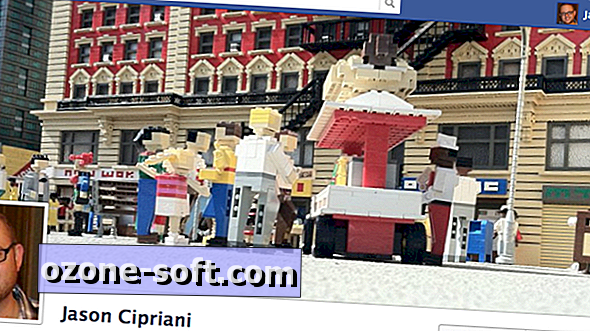









Deixe O Seu Comentário